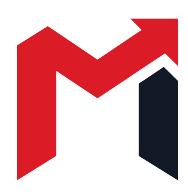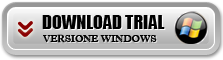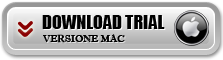Guida FoneTrans

Guida FoneLab

Come Estrarre MMS / SMS / iMessage dal Backup iTunes?
FoneTrans è un programma iOS Manager che consente di trasferire i file multimediali, SMS, contatti e altri file comodamente dal computer e senza iTunes. Si può usare per importare file locali o per esportare file da iPhone iPad e iPod sul PC, o addirittura per trasferire file tra diversi iDevices.
Scarica la versione demo per PC o Mac (ha il limite che non consente di esportare i dati recuperati):
Richiedi la versione completa che permette di esportare tutti i files trovati dopo la scansione:


Oltre alla funzione di trasferimento dati, con FoneTrans è possibile gestire facilmente i dati del tuo iPhone, iPad e iPod. In questo tutorial, mostreremo come utilizzare FoneTrans in 3 parti.
Parte 1. Come importare file multimediali su iPhone/iPad/iPod?
1. Scarica e installa FoneTrans sul computer. Poi collega il dispositivo al computer tramite cavo USB.
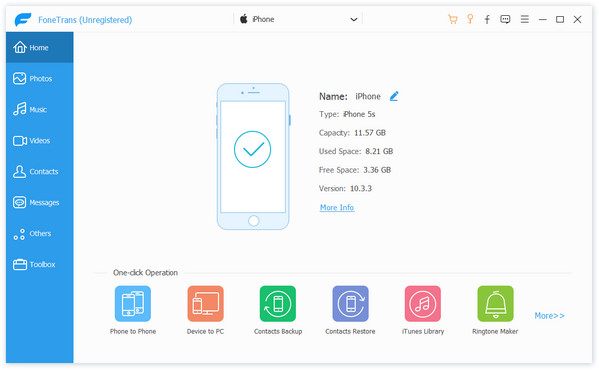
Su Mac OS X la schermata del software è molto simile:
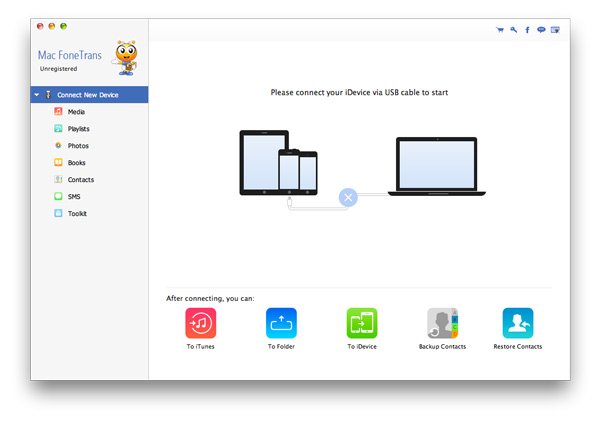
2. Fai click sulla sinistra dell’interfaccia principale. Attendi per pochi secondi e poi tutti i file multimediali verranno caricati nel programma. Sulla parte superiore dell’interfaccia potrai vedere tutti i file multimediali classificati in diversi gruppi.
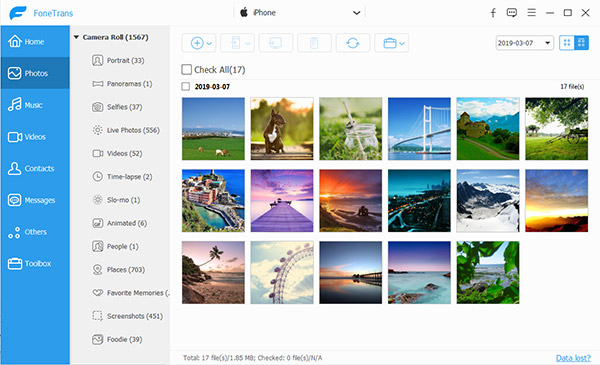
3. Se il file che si desidera importare è una foto o una playlist, fai click su Photo o Playlist.
4. Fai click sul pulsante “ADD” e seleziona il file che vuoi importare. Infine clicca su OPEN.
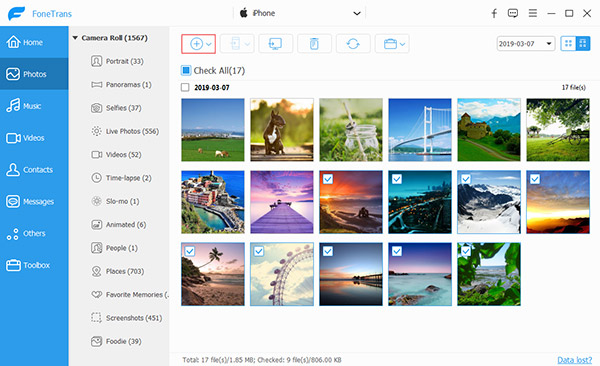
In questo modo potrai trasferire musica, film, video musicali, programmi TV, foto e altri file multimediali sul tuo iPhone, iPad o iPod. Per la musica e le foto, è possibile aggiungere anche intere playlist e album.
Parte 2. Come esportare files da iPhone/iPad/iPod sul PC, iTunes o su un altro iDevice?
1. Scarica e installa FoneTrans. Collega il dispositivo al computer.
2. Nell’interfaccia principale fai click sul nome del dispositivo da cui vuoi esportare i files. Poi scegli il tipo di file dalla sinistra.
3. Dopo aver cliccato la categoria dei files, tutti i dati verranno visualizzati sulla destra. Spunta il file o i files e fai click sul menu a discesa “EXPORT TO“. Per i contatti, fai click su “Import/Export“.
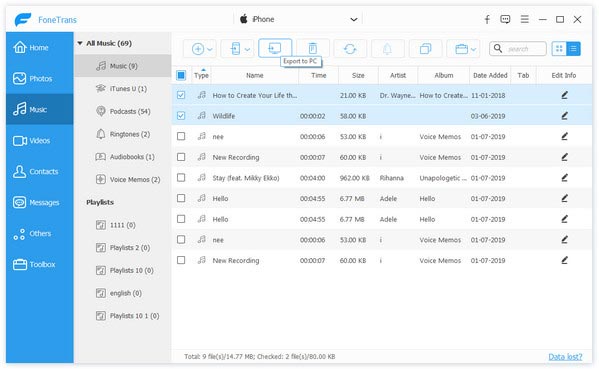
Su Mac OS X invece vedrai questa finestra:
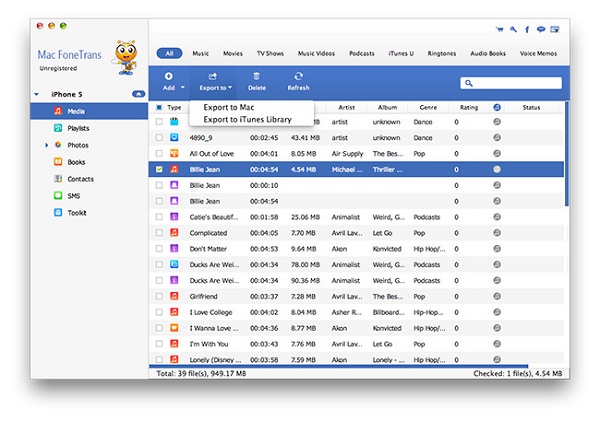
4. Scegli la cartella di destinazione in cui verranno esportati i files.
Attendi pochi secondi e i file verranno esportati con successo.
Parte 3. Come gestire i contatti sul tuo iPhone? (Modifica, unisci, trasferisci)
1. Scarica e installa FoneTrans, collega il tuo iPhone al PC/Mac.
2. Fai clic su Contatti. Attendi qualche secondo e tutti i contatti verranno caricati.
3. Se ci sono dei contatti duplicati sul tuo iPhone, è possibile fare click su “De-duplicate” e nella finestra che appare scegliere il tipo di filtro da applicare e infine cliccare su “JOIN” (cioè Unisci).
4. Per modificare le informazioni del contatto basta selezionarlo e fare click su “EDIT“. Nell’interfaccia che si apre è possibile aggiungere foto, modificare, eliminare o aggiungere le informazioni del contatto. Dopo la modifica, fai click su “SAVE“.
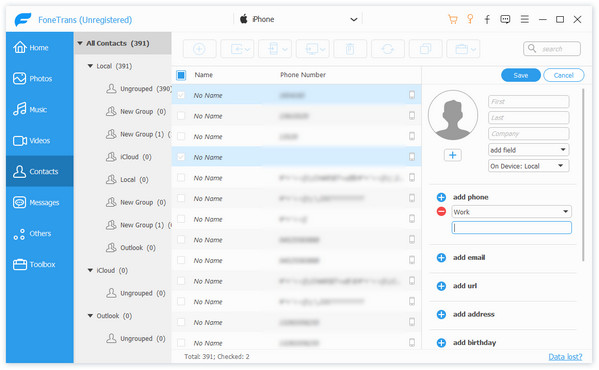
5. Per esportare i contatti sul computer o per trasferirli su un altro iDevice, seleziona i contatti e fai click su Import/Export e scegli la destinazione desiderata.
Parte 4. Come Fare Backup e Ripristino Contatti
1. Scarica e installa FoneTrans sul tuo computer. Collega il dispositivo iOS al PC via USB.
2. Una volta che il telefono viene rilevato accedi alla sezione “Toolbox” e poi clicca su “Contacts Backup“.
3. Clicca su “Back up now”
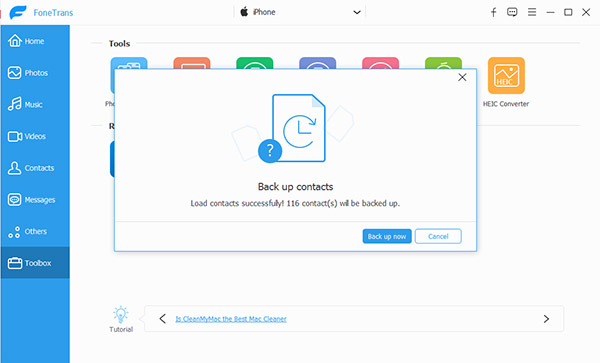
4. Attendi fino alla fine del processo e poi clicca su “Close”
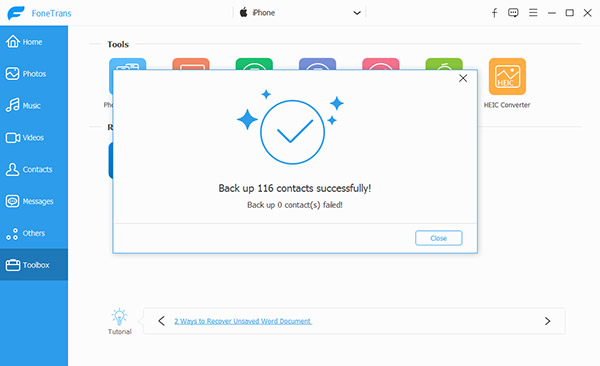
5. Per ripristinare i contatti dal backup creato bisogna seguire gli stessi passaggi di sopra e cliccare su “Contacts Restore” nella sezione Toolbox.
6. Seleziona i contatti da ripristinare e poi clicca sul pulsante “Restore“.
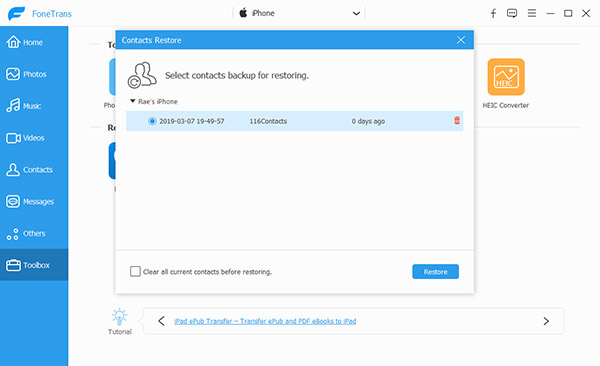
Parte 5. Come creare e sincronizzare suonerire sul dispositivo iOS
1. Scarica e installa FoneTrans sul tuo computer. Collega il dispositivo iOS al PC via USB.
2. Una volta che il telefono viene rilevato accedi alla sezione “Toolbox” e poi clicca su “Ringtone Maker“.
3. Potrai aggiungere il file musicale dal dispositivo “Add file from device” o dal computer “Add file from PC“.
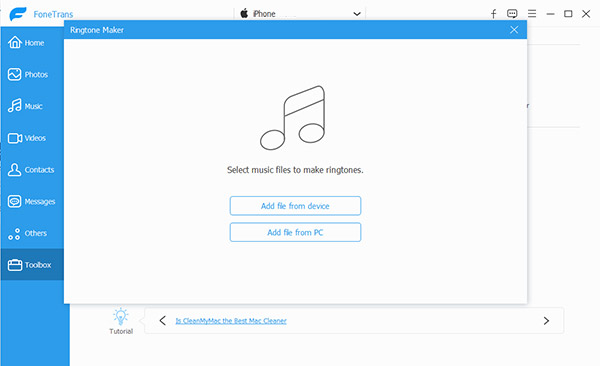
4. Modifica la suoneria e salva le parti necessarie. Imposta il punto iniziale e finale, riproduci la musica e regola il volume.
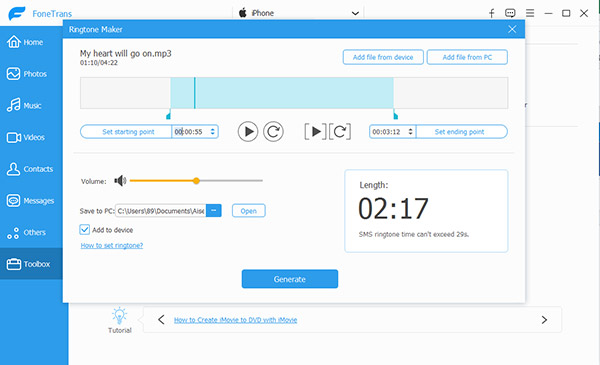
5. Seleziona la cartella di uscita e procedi al salvataggio della nuova suoneria. Potrai aggiungerla anche direttamente sul dispositivo selezionando il box “Add to device“.